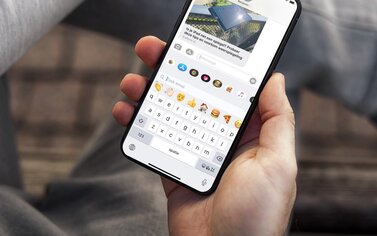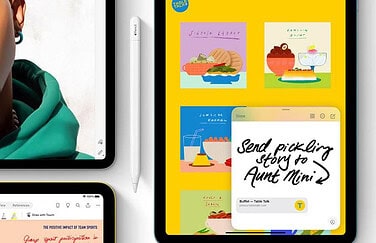Bluetooth-oordopjes en hoofdtelefoon koppelen met iPhone of iPad
Bluetooth is een draadloze technologie waarmee je allerlei accessoires kunt koppelen aan je iPhone en iPad. Denk bijvoorbeeld aan oordopjes of een hoofdtelefoon, maar ook een Bluetooth-toetsenbordje of ander accessoire. In deze tip leggen we uit hoe je Bluetooth-oordopjes en –draadloze hoofdtelefoons koppelt met je iPhone of iPad.
- Veel keuze uit Bluetooth-oordopjes
- AirPods en Beats koppelen
- Andere Bluetooth-oordopjes koppelen
- Bluetooth audiokwaliteit
- Bluetooth aptX
Heel veel keuze uit Bluetooth-oordopjes en hoofdtelefoon
Sinds Apple de koptelefoonaansluiting heeft afgeschaft zien we steeds vaker draadloze oordopjes. Natuurlijk heb je Apple’s eigen AirPods, maar er zijn ook oordopjes van Beats en hoofdtelefoons van Bose en andere bekende merken. De oordopjes en hoofdtelefoons van Apple en Beats die voorzien zijn van een W1-chip of H1-chip zijn extra makkelijk te koppelen met je Apple-producten. Andere merken koppel je zoals een gewoon Bluetooth-accessoire.
AirPods en Beats koppelen met je iPhone en iPad
Heb je AirPods of Beats-oordopjes die voorzien zijn van een speciale audiochip van Apple (W1 of H1), dan verloopt het koppelen extra gemakkelijk. Als je eenmaal verbinding hebt gemaakt, dan zullen ze gekoppeld worden met je Apple ID. Op alle andere apparaten waarop je met hetzelfde Apple ID bent ingelogd kun je gemakkelijk doorgaan met luisteren.
Dit geldt voor alle AirPods (ook de AirPods Max) en voor de meeste Beats-hoofdtelefoons.
Zo werkt het koppelen van de AirPods en Beats-producten:
- Open de oplaadcase van de AirPods terwijl je deze in de buurt van de iPhone houdt.
- Wacht tot de pop-up verschijnt, zoals op de afbeelding hieronder.
- Tik op de knop om te verbinden.
De AirPods en Beats-oortjes zijn ook gewoon te gebruiken als Bluetooth-oortjes, dus je kunt ze ook gebruiken in combinatie met een ander apparaat zoals een Android-smartphone of een Windows-computer. In dat geval neem je de stappen die we verderop bespreken.
Andere Bluetooth-oordopjes koppelen met iPhone en iPad
Heb je AirPods
Voor het koppelen van een set Bluetooth-oordopjes ga je als volgt te werk:
- Ga naar Instellingen > Bluetooth.
- Zet de oortjes in koppelingsmodus (dit is per product verschillend).
- Wacht tot de gewenste oordopjes gevonden zijn.
- Vind je niets? Raadpleeg dan de handleiding van je Bluetooth-oordopjes om te ontdekken hoe je deze vindbaar (discoverable) maakt. Meestal moet je hiervoor een knopje enige seconden ingedrukt houden.
- De oordopjes verschijnen nu in het lijstje van gevonden apparaten. Tik erop om de koppeling tot stand te brengen.
- Soms moet je een 4-cijferige pincode moeten invullen, die je terugvindt in de handleiding. Ben je de handleiding kwijt? Probeer dan 0000 of 1234, want meestal gaat het om een vrij eenvoudige pincode.
- Je draadloze oordopjes zijn nu gekoppeld met je iPhone. Als je gaat bellen of muziek luisteren zal de audio vanzelf overschakelen naar de oordopjes.
Bluetooth audiokwaliteit
Vroeger moest je je druk maken over Bluetooth-profielen zoals A2DP (Stereo Bluetooth) en HFP (Hands-Free Profile). Tegenwoordig hoeft dat niet meer. Alle hedendaagse iPhones ondersteunen de gangbare Bluetooth-profielen die nodig zijn om draadloos muziek te kunnen luisteren en te bedienen via knopjes op de headset.
Maar hoe zit het dan met de audiokwaliteit? Het probleem bij Bluetooth-audio is altijd geweest dat er sprake is van digitale compressie. Bij het sturen van audio vanaf je iPhone naar je hoofdtelefoon lever je wat aan geluidskwaliteit in. Ook kan er soms storing optreden omdat Bluetooth werkt op 2,4GHz, dezelfde frequentie waarop ook allerlei apparaten in huis werken zoals Wi-Fi, draadloze muizen en toetsenborden en magnetrons. Dit kan leiden tot interferentie of stotteren. Gelukkig is de audiokwaliteit in de loop van de tijd wel sterk verbeterd, zeker sinds Bluetooth 3.0 en 4.0 hun intrede deden.
Bluetooth aptX en Apple
Wil je de best mogelijke audiokwaliteit, zorg dan dat je oordopjes, koptelefoons en draadloze speakers hebt die aptX ondersteunen, een audio-codec die een veel betere kwaliteit levert. Helaas ondersteunt de iPhone het nog niet, maar je kunt ze wel gebruiken op de Mac. Wil je investeren in dure oordopjes, hou er dan rekening mee dat het misschien niet nodig is om in aptX-oordopjes te investeren, als je er toch weinig gebruik van gaat maken.
Wil je muziek luisteren op je Apple Watch, dan hebben we daarvoor een aparte tip.
Ook voor het koppelen van toetsenbordjes met je iPhone of iPad kun je terecht in een aparte tip:
Taalfout gezien of andere suggestie hoe we dit artikel kunnen verbeteren? Laat het ons weten!